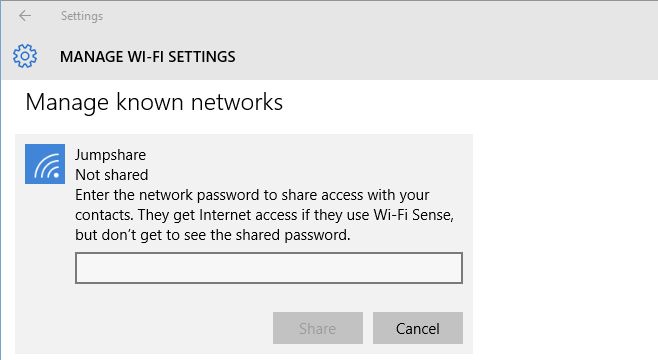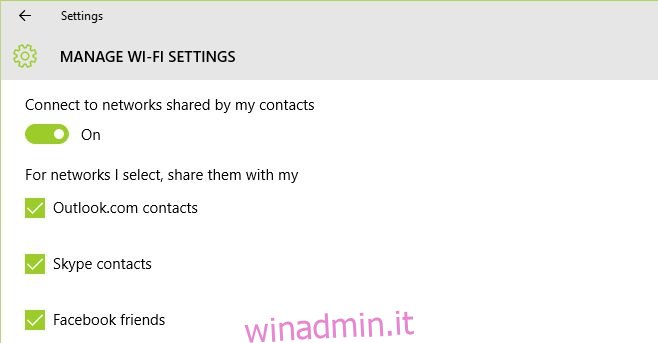Dividiamo gli amici in categorie; amici del lavoro, compagni di scuola, amici che mi aiutano a traslocare, amici del mio matrimonio, lavoriamo insieme e vi odio i meno amici, amici di Facebook e amici condividiamo il nostro WiFi con. Quest’ultima categoria è probabilmente quella con il minor numero di persone. È un gruppo privilegiato di persone e Microsoft pensa che dovresti espanderlo. Windows 10 ha deciso di condividere la tua password WiFi con la tua rete di amici con una funzione chiamata WiFi Sense. Condivide la tua rete con le persone aggiunte in Outlook, Facebook e i tuoi contatti Skype. Il comportamento predefinito di Windows 10 è fornire a queste persone l’accesso alla tua rete WiFi condivisa. Ecco come puoi impedire che questa parodia accada.
Apri l’app Impostazioni e vai al gruppo di impostazioni Rete e Internet. Nella scheda WiFi, fai clic su Gestisci impostazioni WiFi. Vedrai un’opzione che dice “Per le reti selezionate, condividile con il mio” e quindi segue un elenco di gruppi di contatti con cui verrà condiviso il tuo WiFi per le connessioni selezionate. Deseleziona ciascuno dei gruppi di contatti elencati.
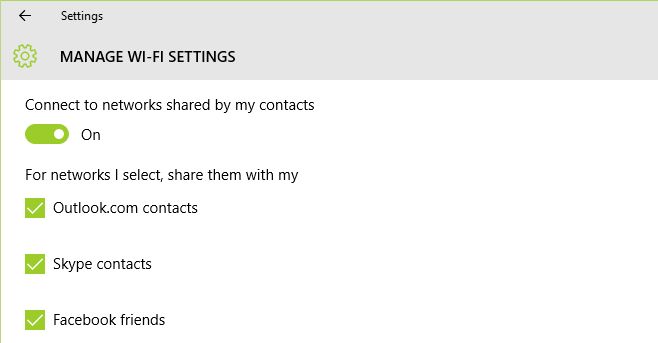
Per essere ancora più sicuro, dovresti probabilmente disattivare anche l’opzione “Connetti a reti condivise dai miei contatti” in modo da non essere connesso a una rete condivisa da un contatto perché c’è la possibilità che la connessione non sia sicura. Questo è fondamentalmente il modo in cui disattivi WiFi Sense e funziona a condizione che non ci siano altri dispositivi Windows 10 collegati alla tua rete. In caso affermativo, ciascuno di questi dispositivi deve disattivare la condivisione del WiFi. Se non puoi essere disturbato ad apportare la modifica a un singolo sistema, puoi apportare una piccola modifica al tuo router. Apri il pannello di amministrazione del tuo router e aggiungi “_optout” alla fine del nome (senza virgolette). Questo dice a WiFi sense di ignorare questa connessione indipendentemente dal fatto che un dispositivo Windows 10 su questa rete sia disposto a condividerlo.
Come condividere una connessione WiFi utilizzando WiFi Sense
Se sei in vena di condivisione, Windows 10 ti consente di scegliere quali connessioni aprire ai tuoi contatti per la condivisione. Scorri più in basso nella stessa finestra e seleziona la rete che desideri condividere. Fare clic sul pulsante Condividi e immettere la password. La password stessa non è condivisa con i tuoi contatti. È crittografato prima di essere trasmesso a loro e non è necessario che lo accedano per connettersi a una rete condivisa.